こんにちは、ゆうや(@yuyaphotograph)です!
この記事では、
- スプレッドシートで数字がマイナスの値の場合に文字色を赤にして表示させる方法が知りたい
という方のお悩みを解決します!
赤字適用の完成イメージ
添付画像が今回紹介する赤字を適用したセルの例です!
負の値のみ文字色が赤になっているのがお分かりいただけるかと思います。
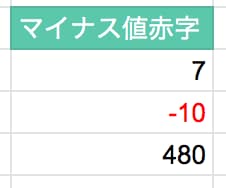
赤字適用の利用シーン例
負の値と言えば、赤字でしょうよ!!
というポリシーをお持ちの方が重宝するTipsでしょう。
ぼくは毎日スプレッドシート触っていますが、今のところ使わなさそうだなと思っております笑
マイナス値に赤字適用する方法
以前紹介した「スプレッドシートでゼロ埋めする方法」でも活躍した「カスタム数値形式」を使用すれば、ものの10秒でマイナスの値の数字を赤色に変更可能です!
手順はこうです。
- ゼロ埋めを適用したいセルを選択する
表示形式 > 数字 > 表示形式の詳細設定 > カスタム数値形式を押す#,##0;-[Red]#,##0と入力して、緑色の適用ボタンを押して完了
手順その2から画像とともに見ていきます。
STEP.2

画像の通り選択していきましょう
STEP.3
添付画像の赤枠部分に#,###0;-[Red]#,##0を入力してください。
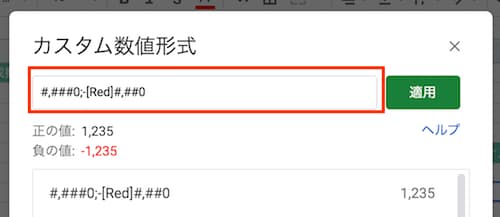
数値形式で「;」を使うと、なんと、最大4つまで条件分岐して設定することができます。
その4つのパターンは左からこのように決まっています。
- 正の値の場合
- 負の値の場合
- 0の場合
- 数値意外の場合
また「;」を1つのみ使用している場合は、「;」より前が正の値の形式、「;」より後が負の値の形式となります。
ですので、上記の添付画像の場合の意味はこうなります。
- 正の値は3桁区切りでカンマを入れて表示する
- 負の値は[Red]で文字色を赤に変更する
カンマ区切りについては以前こちらの記事で取り上げましたのでよかったら目を通してくださいまし。
 【スプレッドシート】数字に3桁区切りでカンマを入れる方法
【スプレッドシート】数字に3桁区切りでカンマを入れる方法 赤字適用を解除したい場合は?
解除したいセルを選択。表示形式 > 数字 > 自動をクリックで解除されます。まとめ
以上、スプレッドシートでマイナスの値の時に赤字を適用する方法を紹介しました。
どんどんスプレッドシートを活用してスプレッドシートマスターにあなたはなる!


